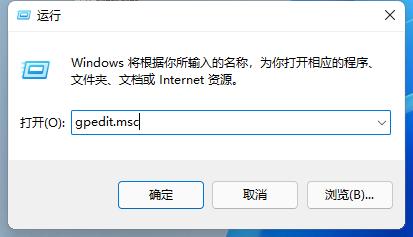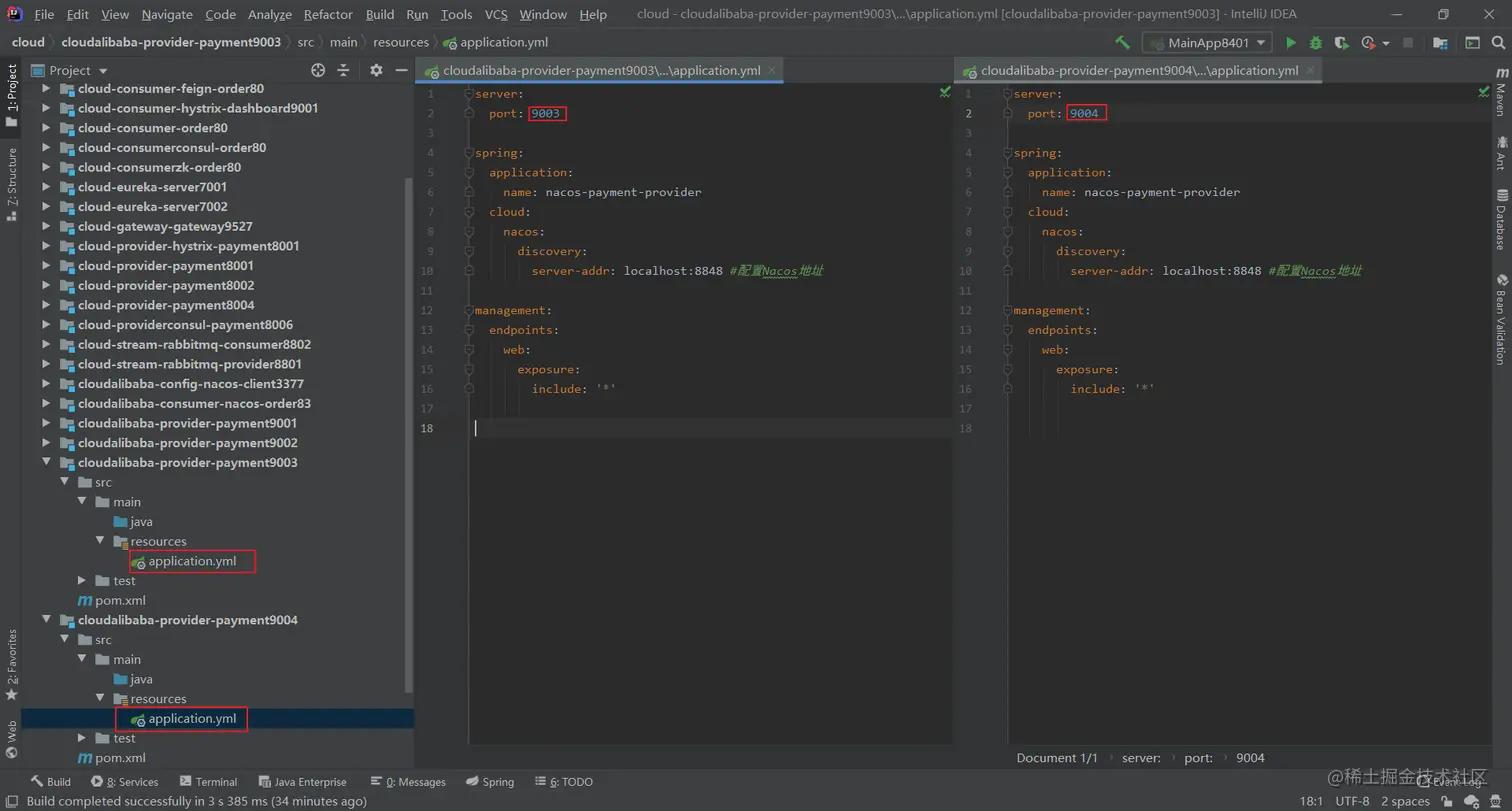音频怎么换封面?
要更换音频封面,可以使用以下步骤:
找到一款支持音频编辑的软件,例如MP3Tag或Foobar2000等。
打开软件,并导入要修改封面的音频文件。
在软件中找到“Cover”或“Album Art”等选项,这个选项可能会因不同的软件而有所不同,但通常都是类似的名称。
选择“Add”或“Choose”等选项,上传您想要设定的图片作为音频文件的封面。
完成修改后,保存您的更改,并将文件导出或保存。
请注意,不同的音频格式可能有不同的封面图片存储方式和标准,如果您需要更改其他元数据信息,可能需要参考具体的音频格式标准。
怎样批量修改mp3歌曲名?
有两种方法可以实现,最简单的方法是利用千千静听或者灵者更名软件进行批量修改。 下面给出两详细的修改方法。 方法一: 根据文件名修改标题、艺术家,用千千静听批量修改音乐信息--根据文件名修改文件标签。 修改前,建议先MP3分一下类,比如把相同歌手的歌曲放在同一个文件夹内。 1、打开千千静听。 2、在千千静听(英文名TT Player,以下简称TT)的默认皮肤下,点击“+”号(添加曲目)——选择“文件夹”(添加某文件夹中的所有音乐曲目),找到任意歌手所在目录,并添加入TT列表中。 3、在列表处按CTRL+A,并点击鼠标右键————“批量文件属性”。 4、修改音乐信息。 (1)首先修改标题,在标题一栏单击鼠标,将闪烁的光标定位于此栏,点击修改文件名处右边的“从文件名猜测标签”,如果mp3的文件名就是标题,那就在里面输入“%(Title)”即可。%(Title)是歌曲标题的意思,如果mp3的文件名格式不同,可以选择其他代码以达到不同的结果,就在输入“%(Title)”地方的下面TT已经做出说明。 (2)修改“艺术家”,只需要修改成这些歌曲的歌手名字即可,修改完后,直接点击TT的“保存到文件”即可! 方法二:根据文件标签修改文件名 用灵者更名软件--根据标题、艺术家、专辑修改文件名 1、将需要根据文件标签修改文件名的mp3放在一个文件夹中; 2、灵者更名左侧视图栏中选择需修改的文件夹,中间的视图会显示出需修改的mp3,在下面的文件名设置里给修改主名打钩选择,在右侧栏视图中共有四个大模块:文件改名、内容编辑、综合任务、更多扩展。单击文件改名模块下的标签--mp3音频,在标签表达式里面输入“#歌名”,单击“执行”。 标签表达式可以有更多的表示方式,自己可以根据需要设计修改文件名。
电脑上怎样把wav音频文件转成mp3?
电脑上怎样把wav音频文件转成mp3?wav这种接近与无损音频文件通常用于录音室录音和专业音频项目,那么我们知道除了wav音频格式,另外MP3音频格式也是经常被使用到,下面我将为大家分享wav转MP3的方法给大家,喜欢音乐的小伙伴们,这个小技能可千万不能错过哟~
操作工具:迅捷PDF转换器
Wav转MP3
1.首先我们通过搜索来进入到在线wav转MP3的在线工具当中,随后我们可以借助工具中的【Wav转MP3】的转换功能进行转换。

2.在选择完功能以后,我们接下来就会进入到添加文件的页面,在这个页面中,可以点击添加文件也可以如图中的拖拽桌面中的wav格式文件添加到工具中转换。

3.添加完成后,工具会自动上传被添加的文件进行转换格式的操作,在页面中,我们可以根据转换进度条来掌控转换完成的时间。

4.等待转换结束以后,进行下载文件,然后打开文件使用即可。